ホームページ >バックエンド開発 >C#.Net チュートリアル >Winform OpenFileDialog ポップアップ ファイル ダイアログ ボックスのコード例
Winform OpenFileDialog ポップアップ ファイル ダイアログ ボックスのコード例
- Y2Jオリジナル
- 2017-05-03 13:33:092759ブラウズ
この記事では、ファイル ダイアログ ボックスを開くための Winform OpenFileDialog の関連情報を詳しく紹介します。興味のある方は参考にしてください。
OpenFileDialog クラスは、ファイルを開くための機能を提供します。次のプロパティ:
プロパティ
InitialDirectory: ダイアログ ボックスの初期ディレクトリを設定します。
フィルター: ダイアログ ボックスに表示されるファイル フィルター。たとえば、「テキスト ファイル (*.txt)|*.txt|すべてのファイル (*.*)||*.*」。
FilterIndex: ダイアログ ボックスで選択されたファイル フィルターのインデックス。最初の項目が選択されている場合は、1 に設定されます。
RestoreDirectory: ダイアログを閉じる前に現在のディレクトリを復元するかどうかを制御します。
FileName: ダイアログ ボックスに表示される最初のファイル、または最後に選択されたファイル。
タイトル: ダイアログボックスのタイトルバーに表示される名前。
複数選択: 複数の選択を許可するように開始ダイアログ ボックスを設定します。
1. 新しい Winform フォーム アプリケーションを作成し、OpenFileDialogDemo という名前を付けます。2. ボタン コントロールをインターフェイス (ファイルを開くためのウィンドウ) に追加し、ログ出力用のテキスト コントロール (エンド ユーザーが開いた出力ファイル) を追加します。ディレクトリ、ファイル名、ファイルの内容)。
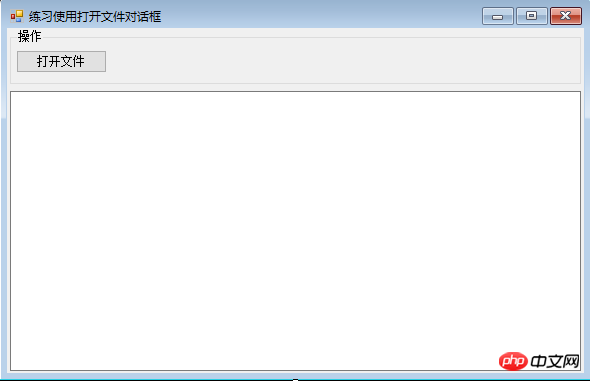 3. バックエンドコードの実装:
3. バックエンドコードの実装:
using System;
using System.Collections.Generic;
using System.ComponentModel;
using System.Data;
using System.Drawing;
using System.IO;
using System.Linq;
using System.Text;
using System.Threading.Tasks;
using System.Windows.Forms;
namespace OpenFileDialogDemo
{
public partial class Form1 : Form
{
public Form1()
{
InitializeComponent();
}
/// <summary>
/// 打开文件按钮单击事件
/// </summary>
/// <param name="sender"></param>
/// <param name="e"></param>
private void btn_OpenFile_Click(object sender, EventArgs e)
{
//定义一个文件打开控件
OpenFileDialog ofd = new OpenFileDialog();
//设置打开对话框的初始目录,默认目录为exe运行文件所在的路径
ofd.InitialDirectory = Application.StartupPath;
//设置打开对话框的标题
ofd.Title = "请选择要打开的文件";
//设置打开对话框可以多选
ofd.Multiselect = true;
//设置对话框打开的文件类型
ofd.Filter = "文本文件|*.txt|音频文件|*.wav|图片文件|*.jpg|所有文件|*.*";
//设置文件对话框当前选定的筛选器的索引
ofd.FilterIndex = 2;
//设置对话框是否记忆之前打开的目录
ofd.RestoreDirectory = true;
if (ofd.ShowDialog() == DialogResult.OK)
{
//获取用户选择的文件完整路径
string filePath = ofd.FileName;
//获取对话框中所选文件的文件名和扩展名,文件名不包括路径
string fileName = ofd.SafeFileName;
OutLog("用户选择的文件目录为:" + filePath);
OutLog("用户选择的文件名称为:"+fileName);
OutLog("**************选中文件的内容**************");
using (FileStream fsRead = new FileStream(filePath, FileMode.OpenOrCreate, FileAccess.Read))
{
//定义二进制数组
byte[] buffer = new byte[1024 * 1024 * 5];
//从流中读取字节
int r= fsRead.Read(buffer, 0, buffer.Length);
OutLog(Encoding.Default.GetString(buffer,0,r));
}
}
}
/// <summary>
/// 输出日志
/// </summary>
/// <param name="strLog"></param>
private void OutLog(string strLog)
{
//如果日志信息长度超过1000行,则自动清空
if (txt_FileInfo.GetLineFromCharIndex(txt_FileInfo.Text.Length) > 1000)
{
//清空文本
txt_FileInfo.Clear();
}
txt_FileInfo.AppendText(DateTime.Now.ToString("HH:mm:ss ")+strLog+"\r\n");
}
}
}4. exe ファイルテストを生成します
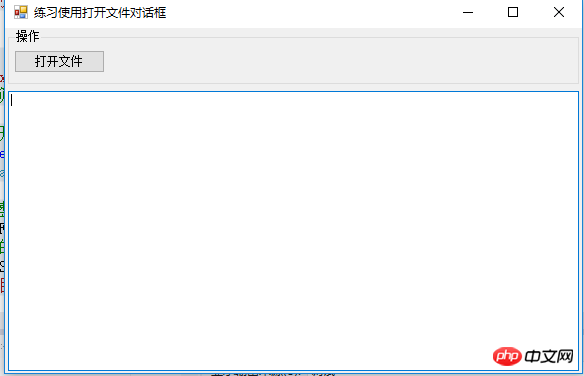 5. [ファイルを開く] ボタンをクリックしてダイアログ ボックスを開きます。デフォルトのディレクトリは、exe ファイルが配置されているディレクトリです:
5. [ファイルを開く] ボタンをクリックしてダイアログ ボックスを開きます。デフォルトのディレクトリは、exe ファイルが配置されているディレクトリです:
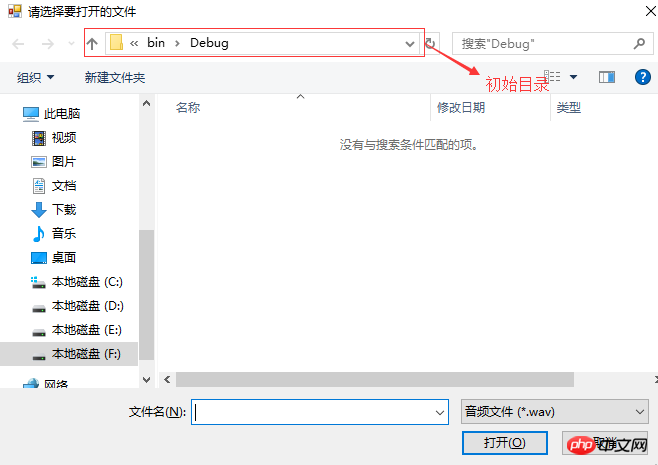 6。開いているファイルのタイプに 4 を設定し、デフォルトで 2 番目のオーディオ ファイル タイプが選択されます:
6。開いているファイルのタイプに 4 を設定し、デフォルトで 2 番目のオーディオ ファイル タイプが選択されます:
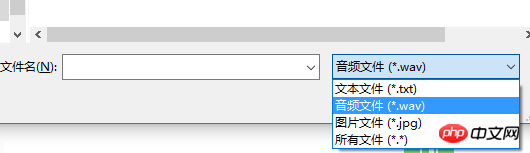 7。ファイルを開いた後のプログラム実行効果を選択します:
7。ファイルを開いた後のプログラム実行効果を選択します:
以上がWinform OpenFileDialog ポップアップ ファイル ダイアログ ボックスのコード例の詳細内容です。詳細については、PHP 中国語 Web サイトの他の関連記事を参照してください。

